Веб-клиент Outlook позволяет отменить отправку электронного письма на срок до десяти секунд после нажатия кнопки отправки. В поле настольное приложение Outlook вы можете «отозвать» отправленное электронное письмо и удалить его из папки «Входящие» получателя. К сожалению, Мобильное приложение Outlook (Android и iPhone) не имеет функции отмены отправки.
В этом руководстве описано все, что вам нужно знать об отмене и вызове сообщений электронной почты Outlook на вашем компьютере.
Как отменить отправку электронных писем в веб-клиенте Outlook
Чтобы отменить отправку электронных писем в веб-клиенте Microsoft Outlook, необходимо сначала включить функцию «Отменить отправку». Откройте Outlook в веб-браузере, войдите в свою учетную запись электронной почты и следуйте инструкциям ниже.
Включить функцию отмены отправки Outlook в Windows
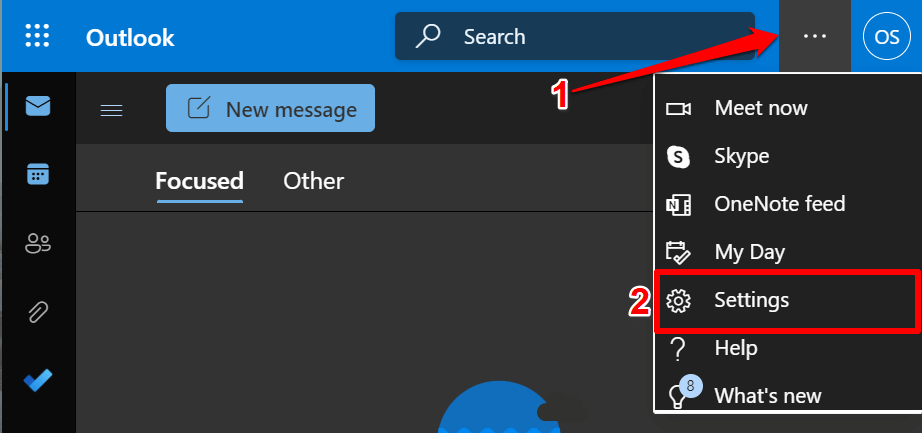
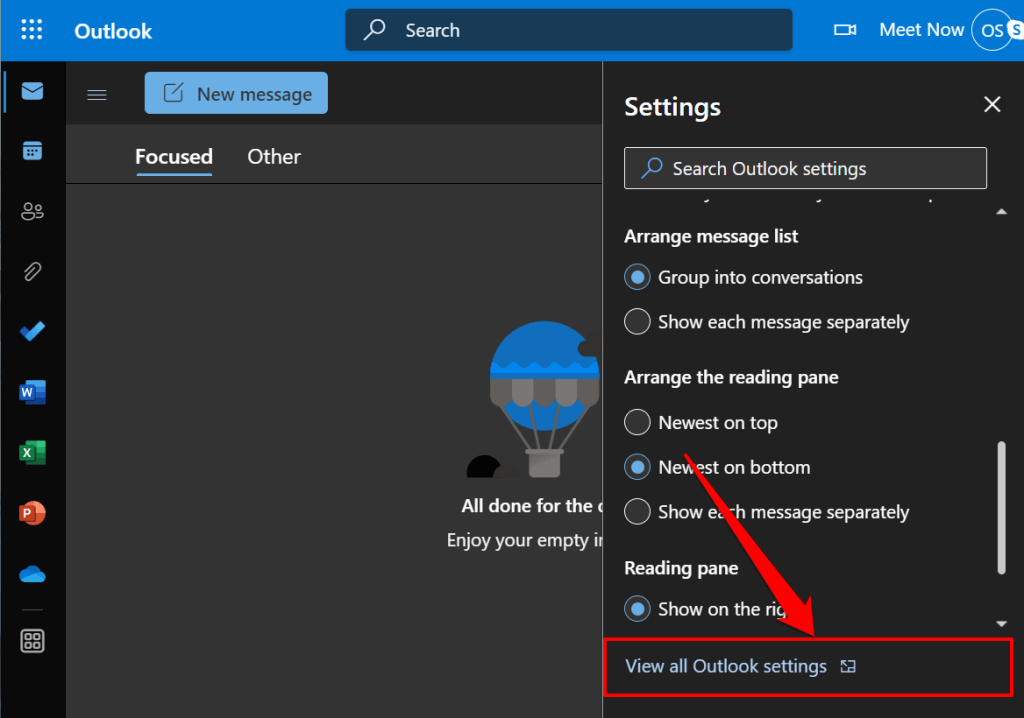
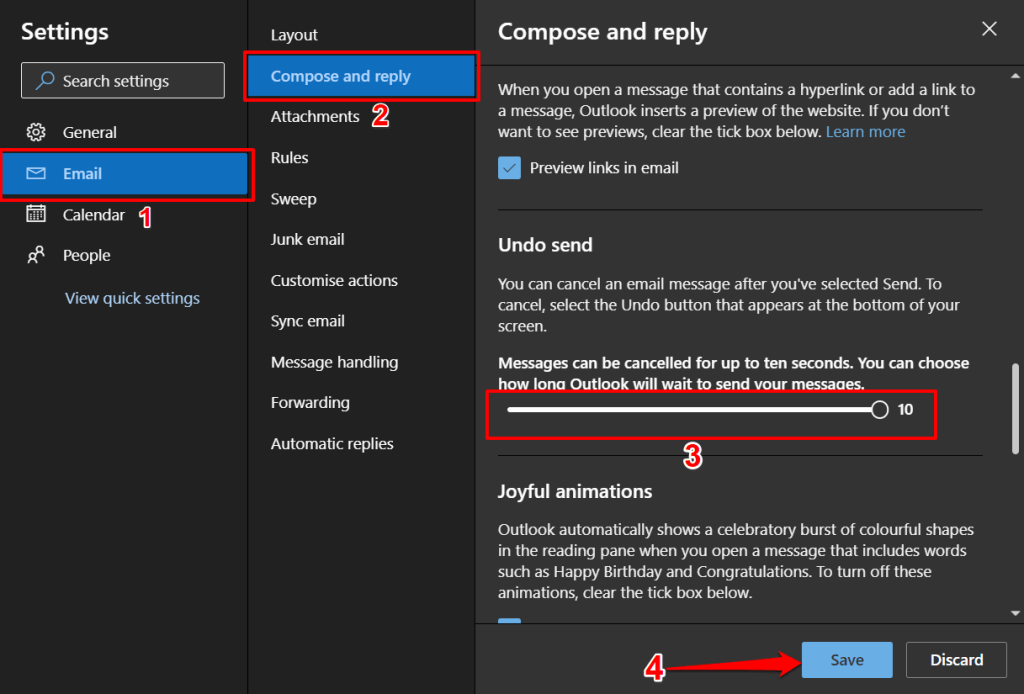
Закройте меню настроек и отправьте тестовое электронное письмо, чтобы убедиться, что функция отмены отправки работает. Когда вы нажимаете кнопку «Отправить» после создания электронного письма, в левом нижнем углу появляется уведомление «Отправка». Выберите Отменить, чтобы отменить отправку письма.
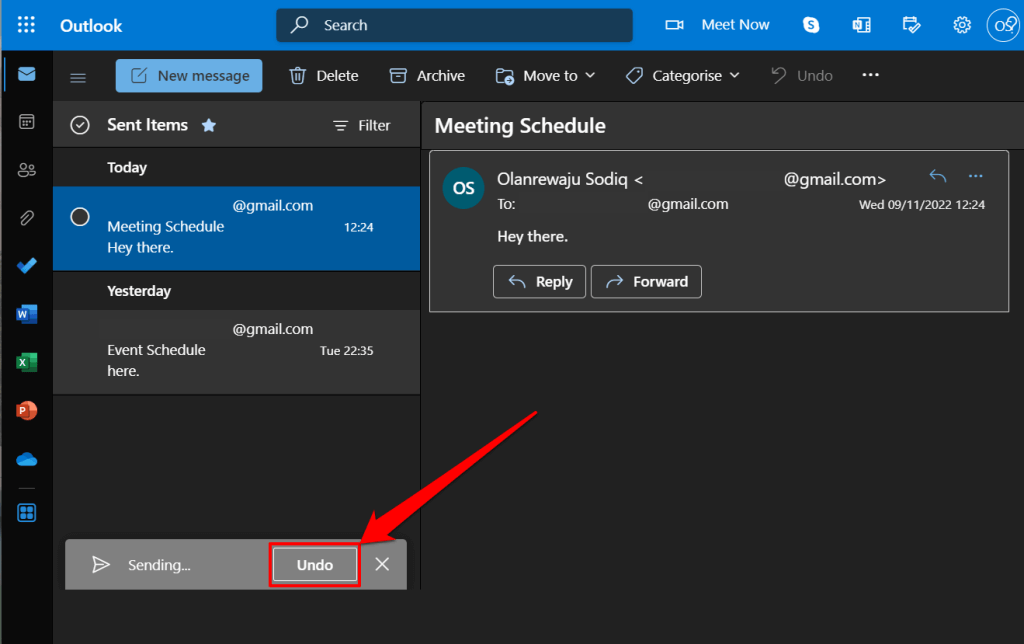
Помните, что у вас есть десять секунд, чтобы отменить отправку письма. Поэтому быстро нажмите кнопку «Отменить», прежде чем всплывающее окно исчезнет.
Включить функцию отмены отправки Outlook на Mac
Outlook для macOS позволяет отменить отправку электронного письма в течение 20 секунд. Вот как настроить функцию «Отменить отправку» Outlook на вашем MacBook.
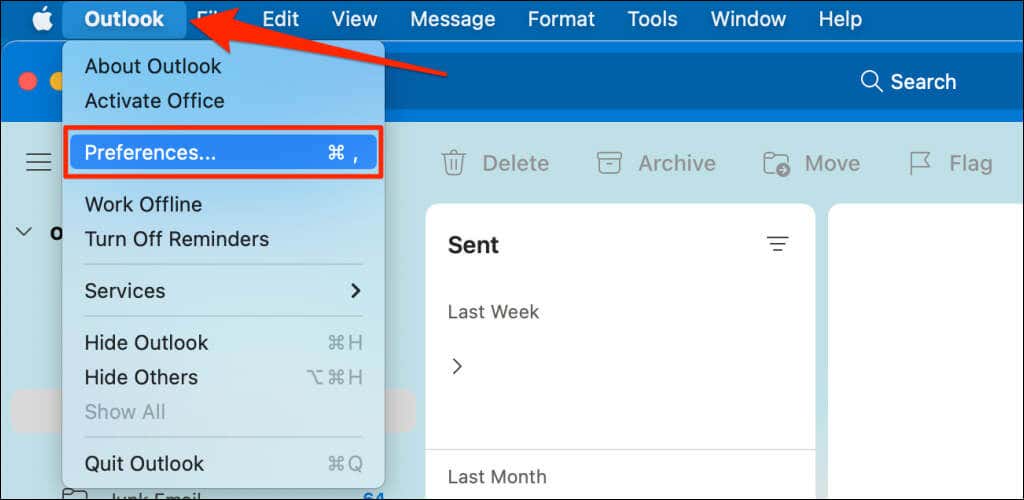
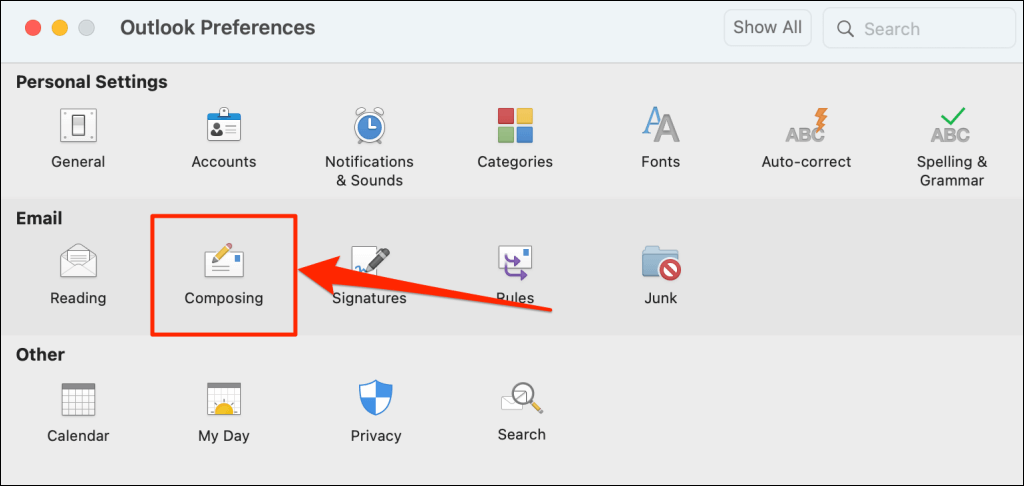
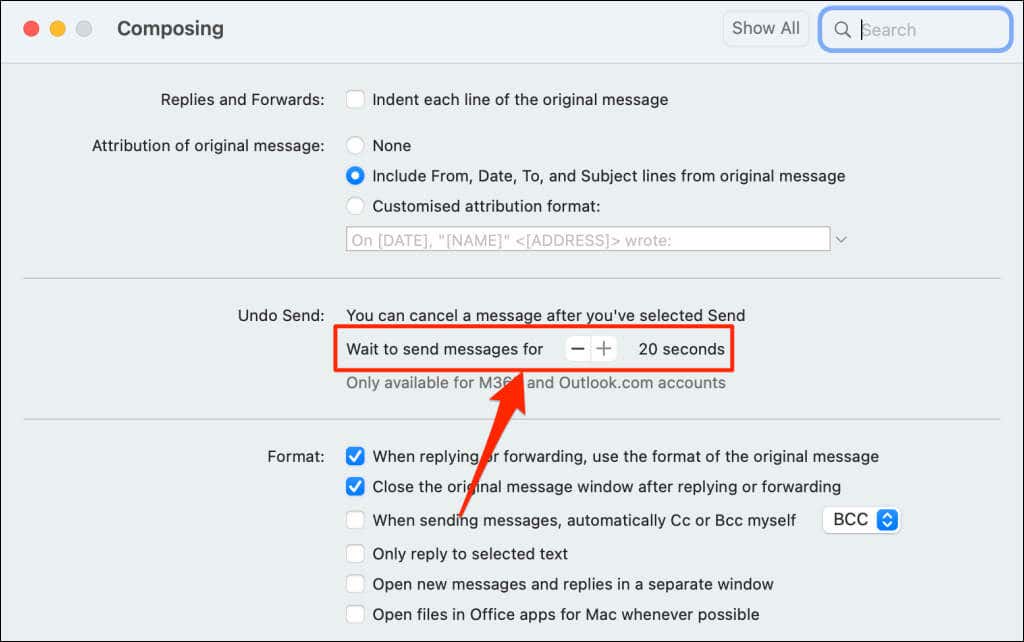
Чтобы отменить отправку электронного письма, выберите Отменитьво всплывающем окне «Отправка…» в течение 20 секунд.
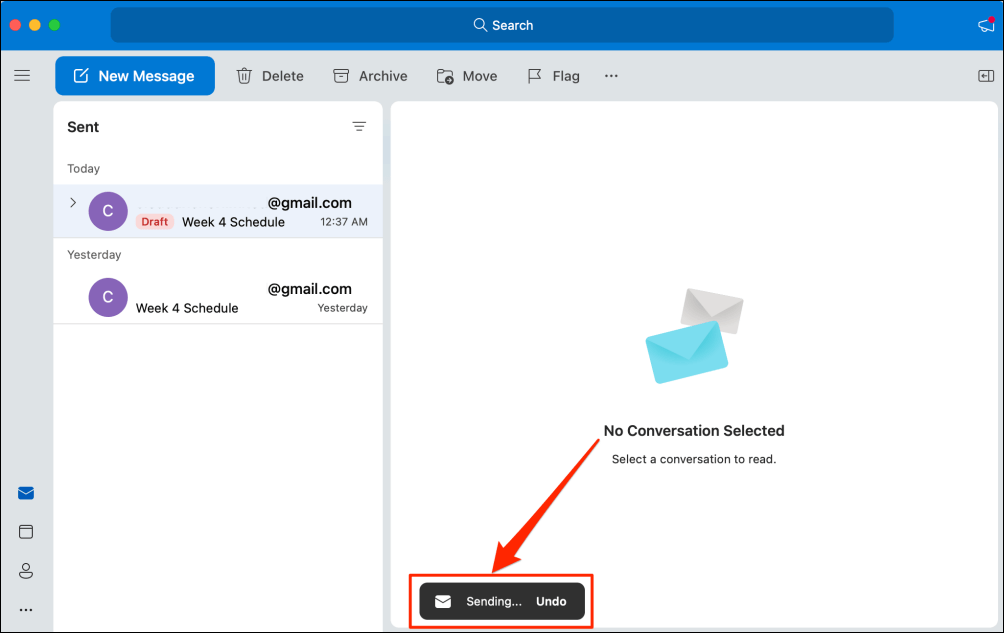
Если вы упустили возможность отменить отправку сообщения, воспользуйтесь настольным приложением Outlook, чтобы отозвать письмо из почтового ящика получателя.
Как отменить отправку или отзыв электронных писем в приложении Outlook для ПК
Outlook для Windows имеет функцию отзыва, которая позволяет получать и редактировать электронное письмо в течение 120 минут после его отправки. Когда вы вспоминаете электронное письмо, Microsoft отменяет отправку письма и удаляет его из папки «Входящие» получателя.

Чтобы успешно отозвать электронное письмо в Outlook, необходимо:
Кроме того, в учетной записи электронной почты получателя не должно быть никаких правил пересылки, изменения или пересылает электронную почту на другой адрес. К сожалению, вы не можете отменить отправку или отозвать электронные письма, отправленные на адреса сторонних почтовых клиентов, таких как Gmail, Yahoo mail и т. д.
Еще одна вещь: вы не можете отменить отправку электронных писем в Outlook, если ваша учетная запись электронной почты использует протокол Протокол почтового отделения (POP) или Интерфейс прикладного программирования обмена сообщениями (MAPI).
Выполните следующие действия, чтобы отозвать сообщения, отправленные не тому человеку в исходящей папке Outlook.
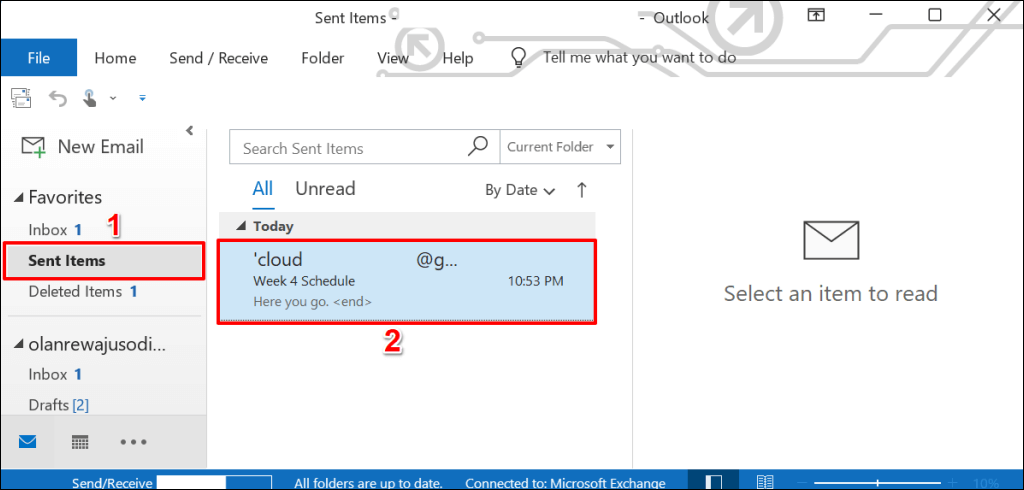
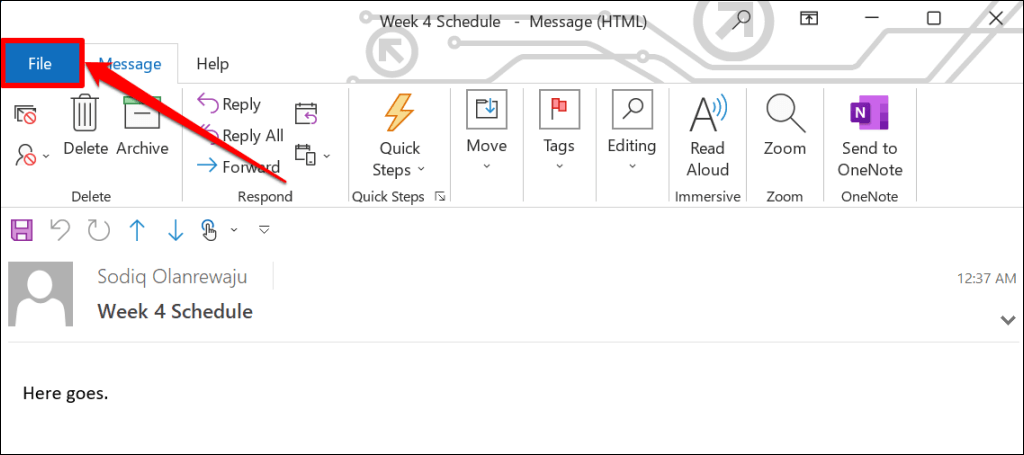
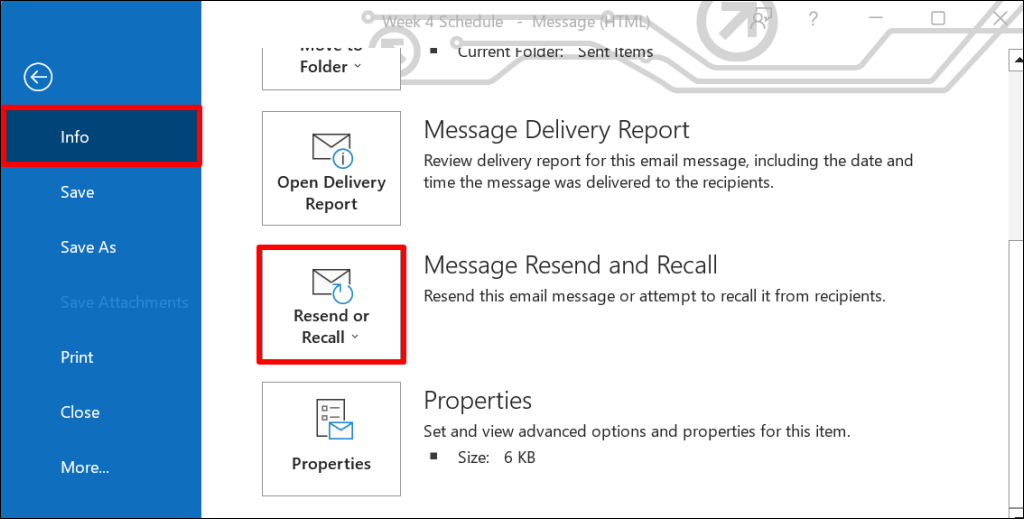
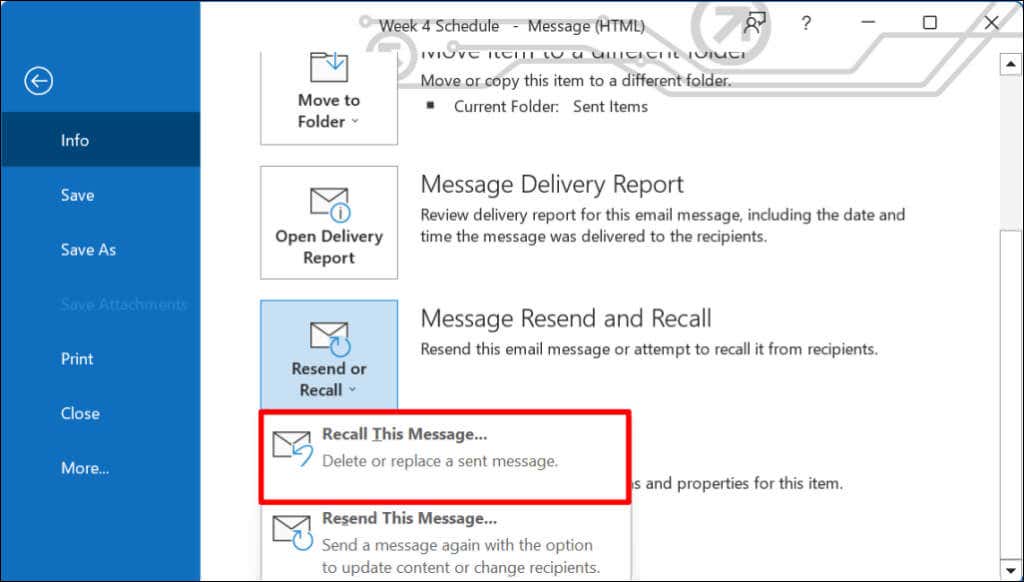
Либо откройте электронное письмо, выберите Действияна ленточной панели и выберите Отменить это сообщение.
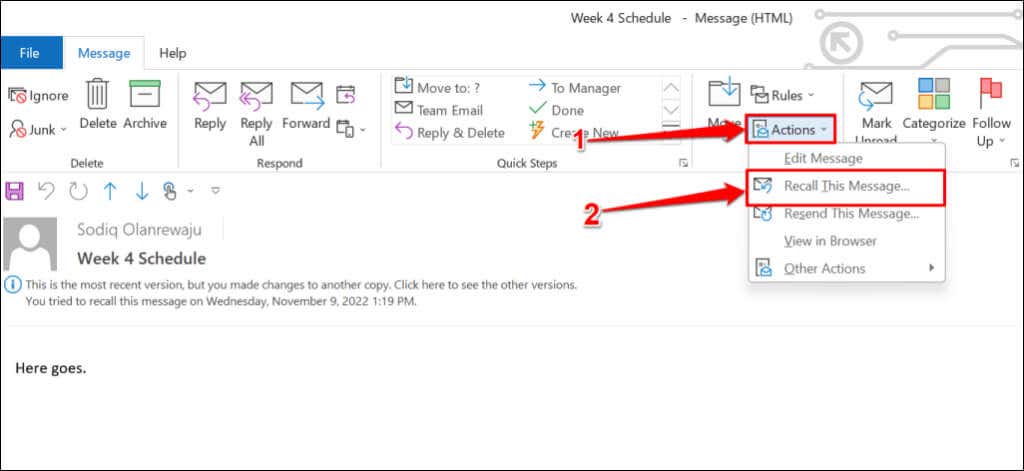
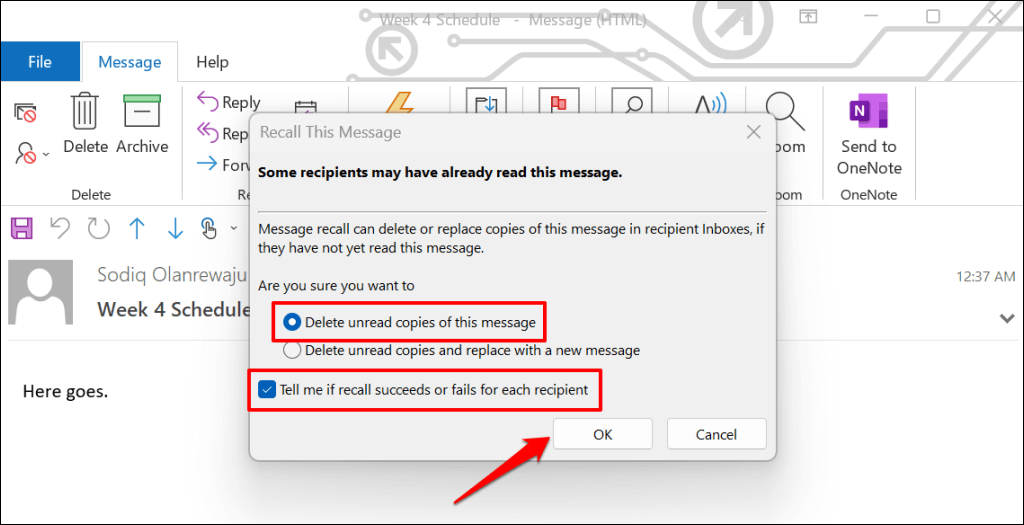
Если получатель использует Microsoft Exchange или Microsoft 365, а вы находитесь в той же организации, Microsoft удаляет отозванное вами письмо из его почтового ящика. Если получатель пользуется услугами стороннего поставщика услуг электронной почты или если его адрес электронной почты находится за пределами вашей организации, он получит только сообщение о том, что вы хотите отозвать отправленное ранее электронное письмо.
Опция «Удалить непрочитанные копии и заменить новым сообщением» позволяет редактировать и повторно отправлять электронное письмо. Затем Microsoft заменяет исходное электронное письмо отредактированным электронным письмом в почтовом ящике получателя. Этот вариант идеально подходит для исправления опечаток и неверной информации в электронных письмах.
.